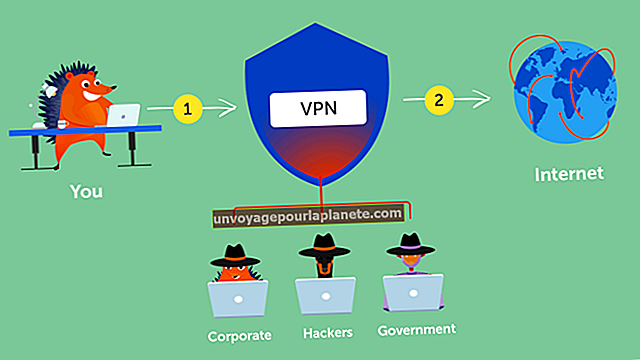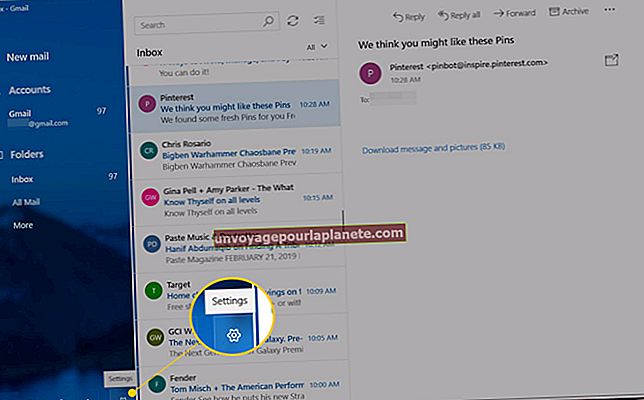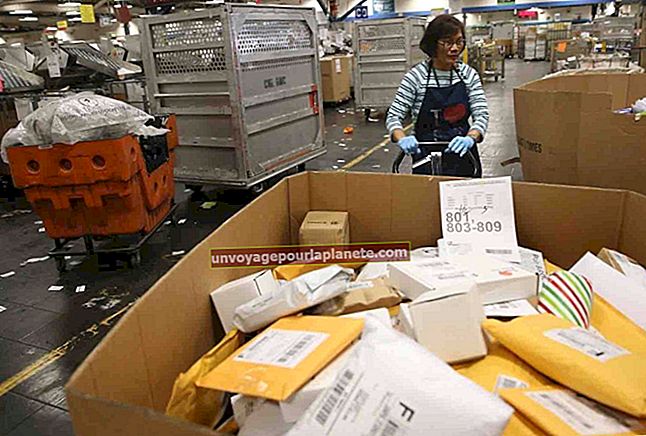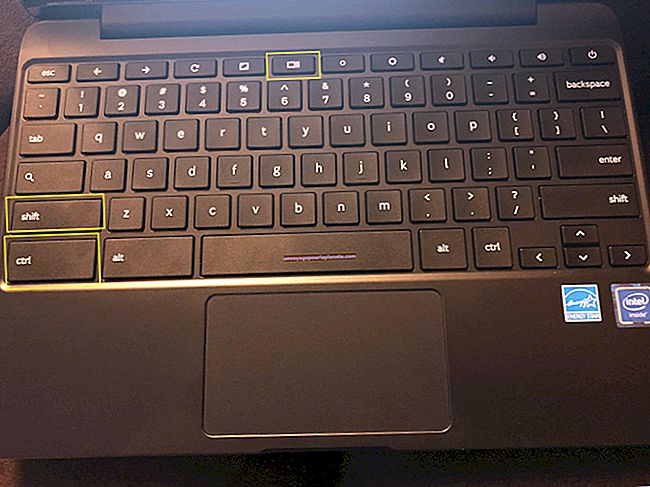আউটলুকের নির্দিষ্ট ব্যক্তিদের জন্য কীভাবে ইমেল ফোল্ডার তৈরি করা যায়
ডিফল্টরূপে, মাইক্রোসফ্ট আউটলুকের মাধ্যমে আপনি যে কোনও ইমেল পাবেন তা স্বয়ংক্রিয়ভাবে আপনার মূল ইনবক্সে যাবে। কে বার্তা পাঠিয়েছে তার ভিত্তিতে ফোল্ডারে বার্তাগুলি সংগঠিত করা প্রায়শই দরকারী। কোনও গুরুত্বপূর্ণ বিক্রেতা বা গ্রাহকের কাছ থেকে ইমেলগুলি স্বয়ংক্রিয়ভাবে হাইলাইট করতে বা কোনও মেইলিং তালিকা থেকে ইমেলগুলি আলাদা করতে আপনি এটি করতে পারেন। কারণ যাই হোক না কেন, আপনি সহজেই নির্দিষ্ট ফোল্ডারে নির্দিষ্ট ইমেলগুলি রেখে আউটলুকে একটি নিয়ম তৈরি করতে পারেন।
আউটলুকে একটি ফোল্ডার তৈরি করুন
আউটলুক আপনাকে উপযুক্ত দেখতে দেখতে আপনার ইমেলটি সংগঠিত করতে ফোল্ডার তৈরি করতে দেয়। এগুলি আপনার ইনবক্স, আউটবক্স, প্রেরিত ফোল্ডার এবং খসড়া ফোল্ডারের মতো ডিফল্ট ফোল্ডারগুলি ছাড়াও রয়েছে।
কোনও ফোল্ডার যুক্ত করতে আপনার ফোল্ডারের তালিকায় ডান ক্লিক করুন এবং ক্লিক করুন "ফোল্ডার যোগ করুন." ফোল্ডারের জন্য একটি নাম টাইপ করুন এবং টিপুন প্রবেশ করান।
আপনি ফোল্ডারগুলির মধ্যে হাত দ্বারা বা সেট আপ করার জন্য বার্তাগুলি টেনে আনতে পারেন আউটলুক ফিল্টার বিধি বিভিন্ন বৈশিষ্ট্যের উপর ভিত্তি করে আপনার যে ফোল্ডারে আপনি চান সেটি প্রেরণ করতে।
আউটলুক ইমেল বিধি সেট আপ করুন
কোনও নির্দিষ্ট ইমেলের কীভাবে প্রক্রিয়াজাত করা হয় তা নির্দিষ্ট করতে আপনি আউটলুকে একটি বিধি তৈরি করতে পারেন।
এটি করতে, আপনি আগ্রহী এমন বৈশিষ্ট্য সহ একটি বার্তায় ডান ক্লিক করুন এবং তারপরে ক্লিক করুন "বিধি।" কে আপনাকে ইমেল প্রেরণ ও গ্রহণ করেছে তার উপর ভিত্তি করে কোনও নিয়ম তৈরি করতে চাইলে আপনাকে জিজ্ঞাসা করা হবে। আপনি যদি তা করেন তবে সেই বিকল্পটি ক্লিক করুন। আরও বিকল্প দেখতে যেমন ডোমেনের উপর ভিত্তি করে বিধিগুলি যেমন উদাহরণ.কম, যা মেইল বা সাবজেক্ট লাইনের লিখিত সামগ্রী প্রেরণ করেছে, ক্লিক করুন "বিধি তৈরি করুন" "
তারপরে, আপনাকে বিধিগুলির সাথে মেলে এমন ইমেলগুলি দিয়ে আউটলুক কী করতে চান তা জানতে চাওয়া হবে। ক্লিক করুন "আইটেমটি ফোল্ডারে সরান"বক্স এবং একটি ফোল্ডার নির্বাচন করুন যদি আপনি কোনও নির্দিষ্ট ফোল্ডারে সেই নিয়মের সাথে মেলে ইমেলগুলি রাখতে চান। ক্লিক করুন "ঠিক আছে" নিয়ম বাঁচাতে
আপনি ইতিমধ্যে প্রাপ্ত বার্তাগুলিতে নিয়ম চালাতে চান কিনা আপনাকে জিজ্ঞাসা করা হবে। আপনি যদি করেন, ক্লিক করুন "ঠিক আছে."
বিদ্যমান মেলের উপর বিধিগুলি চালান
আপনি যদি বিদ্যমান বার্তাগুলি তৈরি করার পরে কোনও নিয়ম চালাতে চান তবে আউটলুক আপনাকে এটি করতে দেবে। প্রথমে ক্লিক করুন "ফাইল ট্যাব।" ক্লিক "বিধি ও সতর্কতাগুলি পরিচালনা করুন"এবং এর অধীনে "ই-মেইল বিধি," ক্লিক "এখনই নিয়ম চালান।"
আপনি যে নিয়ম প্রয়োগ করতে চান তার পাশে বক্সটি চেক করুন। আপনি যে ফোল্ডারগুলি সাথে নিয়ম প্রয়োগ করতে চান তা চয়ন করুন "ফোল্ডারে রান করুন" নির্বাচক। অধীনে "এতে নিয়ম প্রয়োগ করুন, " আপনি সমস্ত বার্তায় নিয়ম প্রয়োগ করতে চান বা কেবল অপঠিত বার্তা পড়তে বা চয়ন করতে চান তা চয়ন করুন। ক্লিক "এখনই চালান" নিয়ম চালাতে।
একটি বিদ্যমান নিয়ম মুছুন
আপনি আপনার ইমেল ফিল্টার নিয়মের একটি সম্পর্কে আপনার মন পরিবর্তন করতে পারেন। যদি এটি হয় তবে আপনি এটি মুছতে পারেন।
ক্লিক করুন "ফাইল" ট্যাব এবং তারপরে ক্লিক করুন "বিধি ও সতর্কতাগুলি পরিচালনা করুন" " অধীনে "ই-মেইল বিধি," আপনি মুছে ফেলতে চান সেই নিয়মটি চয়ন করুন। "মুছুন" বোতামটি ক্লিক করুন। জিজ্ঞাসা করা হলে, ক্লিক করুন "ঠিক আছে" আপনি নিয়ম মুছতে চান তা নিশ্চিত করতে।
বিদ্যমান মেল যা ইতিমধ্যে বিধি দ্বারা প্রক্রিয়া করা হয়েছিল প্রভাবিত হবে না।
আপনার ইমেল বিধি পরীক্ষা করুন
কোনও ইমেল নিয়ম তৈরি করার পরে এটি সঠিকভাবে কাজ করে তা নিশ্চিত করার জন্য এটি ভাল ধারণা। বিদ্যমান বার্তাগুলির নিয়মটি প্রয়োগ করার অনুরোধ জানানো হয় বা নিয়মের সাথে মিলিত কোনও ইমেলের জন্য অপেক্ষা করে আপনি এটি করতে পারেন।
কে এই বার্তাটি প্রেরণ করছে তার বিধি যদি প্রযোজ্য হয় তবে আপনি সেই ব্যক্তির আপনাকে কোনও বার্তা প্রেরণের জন্য অপেক্ষা করতে পারেন বা এটি যদি কোনও সহকর্মী বা বন্ধু হয় তবে তাদের আপনাকে একটি পরীক্ষার বার্তা প্রেরণ করতে বলুন। বার্তাটি বিশেষ ফোল্ডারে বা আপনার সাধারণ ইনবক্সে পৌঁছেছে কিনা তা পরীক্ষা করুন। যদি বার্তাটি সঠিক জায়গায় না যায়, নিয়মটি সরিয়ে আবার এটি তৈরি করার চেষ্টা করুন।